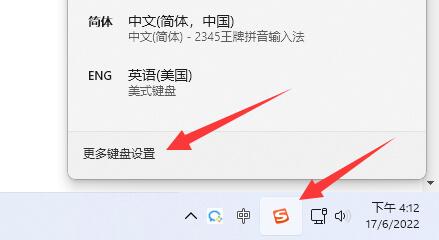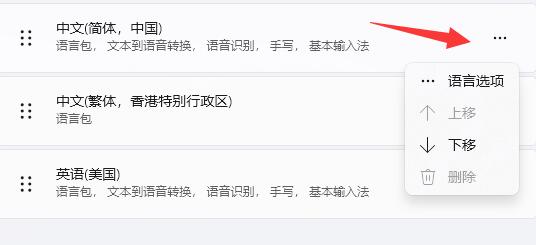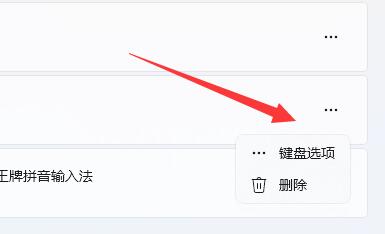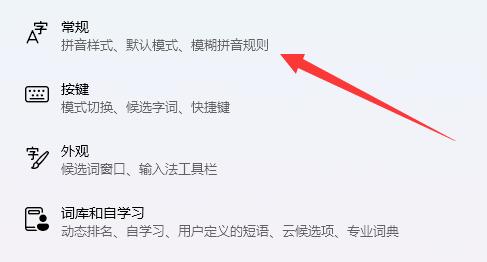在我们日常电脑文字输入时,离不开选字框的辅助,如果打字时,电脑桌面没有显示输入框,那么我们将很难快速、准确地输入文字,大大影响打字效率及正确率。那么遇到电脑打字但不显示选字框时,该怎么解决呢?下面小编带来了方法,希望可以帮到你!
解决方法如下:
1. 如果是微软输入法,可以点击右下角“输入法图标”,打开“更多键盘设置”。
2. 然后点击中文最右边“三个点”打开“语言选项”。
3. 接着点击微软输入法右边“三个点”打开“键盘选项”。
4. 随后选择第一个“常规”。
5. 最后打开最下面的“兼容性”选项即可。
以上就是系统之家小编为你带来的关于“Win11电脑打字但不显示选字框怎么解决-【图文】”的全部内容了,希望可以解决你的问题,感谢您的阅读,更多精彩内容请关注系统之家官网。

 时间 2024-03-19 11:38:08
时间 2024-03-19 11:38:08 作者 admin
作者 admin 来源
来源